Как да премахнете драйвера на принтера
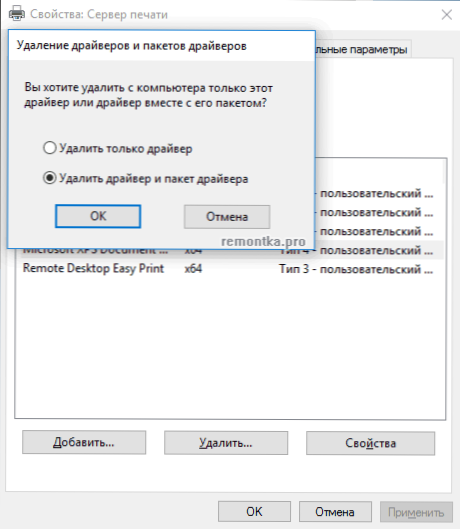
- 4117
- 1085
- Ms. Jaime Wolff
В тези инструкции - стъпка по стъпка как да премахнете драйвера на принтера в Windows 10, Windows 7 или 8 от компютър. Също толкова описани стъпки са подходящи за HP, Canon, Epson и други, включително мрежови принтери.
Защо може да се наложи да премахнете драйвера на принтера: На първо място, в случай на проблеми с неговата работа, като описана в статията, принтерът не работи в Windows 10 и невъзможността да инсталирате необходимите драйвери, без да изтривате The стар. Разбира се, други опции са възможни - например, току -що решихте да не използвате текущия принтер или MFP.
Прост начин за премахване на драйвера на принтера в Windows
Като начало, най -простият начин, който обикновено работи и е подходящ за всички скорошни версии на Windows. Процедурата ще бъде следната.
- Стартирайте командния ред от името на администратора (в Windows 8 и Windows 10 това може да стане през десния меню за стартиране)
- Въведете командата Printui /s /t2 И щракнете върху Enter
- В диалоговия прозорец, който се отваря, изберете принтера, чийто драйвери трябва да бъдат изтрити, след това щракнете върху бутона „Изтриване“ и изберете опцията „Изтриване на драйвера и пакета на драйвера“, щракнете върху OK.
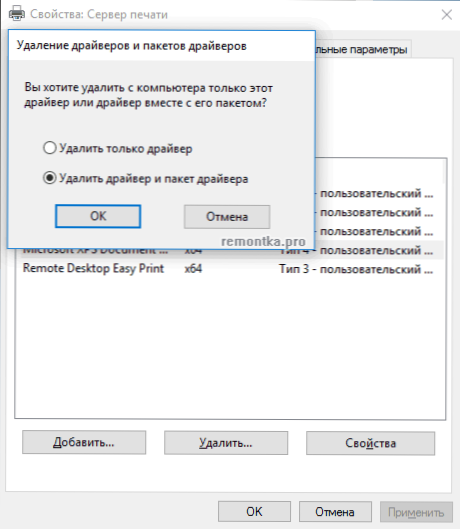
В края на процедурата за премахване водачът на вашия принтер не трябва да остава на компютъра, можете да инсталирате нов, ако вашата задача се състои. Този метод обаче не винаги работи без някои предварителни действия.
Ако когато премахнете драйвера на принтера, видяхте всякакви съобщения за грешки, описани по -горе, опитайте се да дойдете по следния начин (също в командния ред от името на администратора)
- Въведете командата Net Stop Spooleer
- Отидете на C: \ Windows \ System32 \ Spool \ Printers И ако има нещо там, почистете съдържанието на тази папка (но не премахвайте самата папка).
- Ако имате HP принтер, почистете и папката C: \ Windows \ System32 \ Spool \ Drivers \ W32X86
- Въведете командата Нетен стартов шпулер
- Повторете стъпките 2-3 от началото на инструкциите (Printui и отстраняване на драйвера на принтера).
Това трябва да работи и вашите драйвери за принтер се отстраняват от прозорците. Възможно е също да е необходимо да се рестартира компютърът.
Друг метод за премахване на драйвера на принтера
Следващият метод е това, което производителите на принтери и MFP, включително HP и Canon, описват в своите инструкции. Методът е адекватен, работи за принтери, свързани с USB и се състои от следните прости стъпки.
- Изключете принтера от USB.
- Отидете на контролния панел - програми и компоненти.
- Намерете всички програми, свързани с принтера или MFP (с името на производителя в името), изтрийте ги (изберете програмата, щракнете / променете в горната част или същото през десния бутон).
- След като изтриете всички програми, отидете на контролния панел - устройства и принтери.
- Ако принтерът ви е показан там, щракнете върху него с правилния бутон на мишката и изберете „Изтриване на устройството“ и следвайте инструкциите. Забележка: Ако имате MFP, тогава в устройства и принтери няколко устройства могат да бъдат показани наведнъж с една марка и модел, премахнете ги всички.

След приключване на премахването на принтера от Windows рестартирайте компютъра. Готови, драйверите на принтера (това, което е инсталирано заедно с програмите на производителя), няма да бъдат в системата (но в същото време тези универсални драйвери, които са част от Windows, ще останат).
- « Писане на видео от работния плот в Open Broadcaster Software (OBS)
- Как да изтриете Windows 10 и да върнете Windows 8.1 или 7 след актуализиране »

